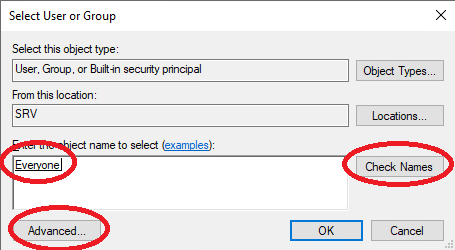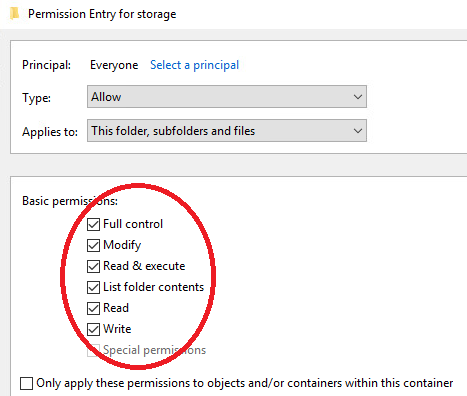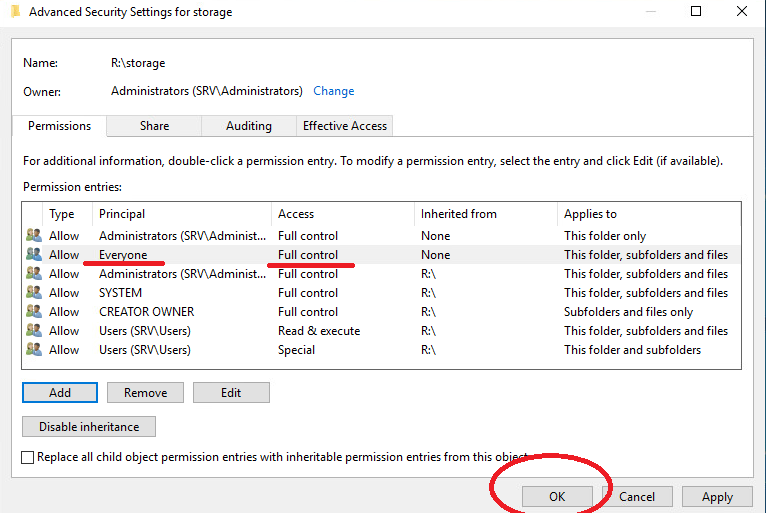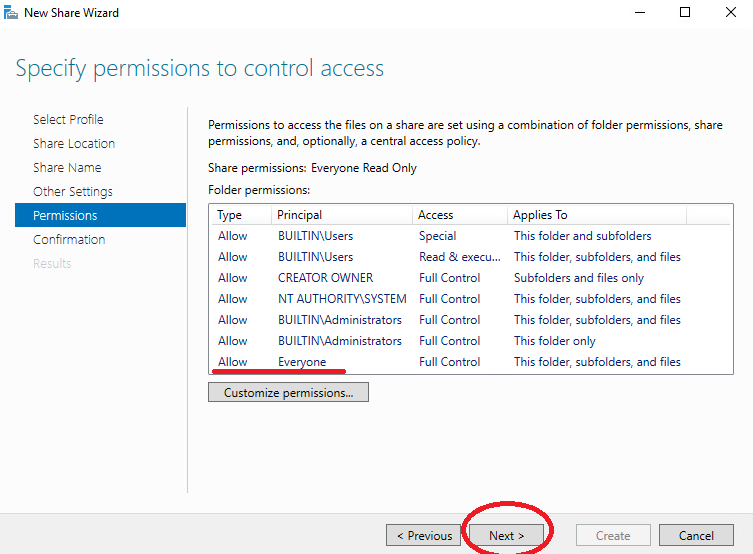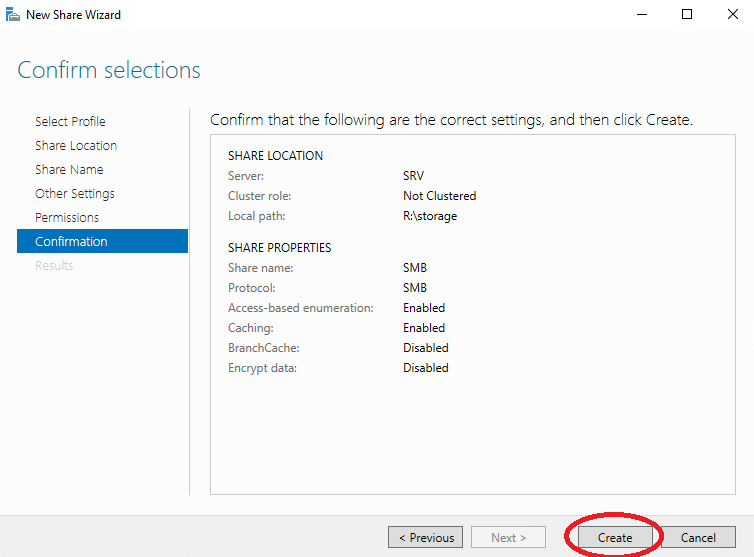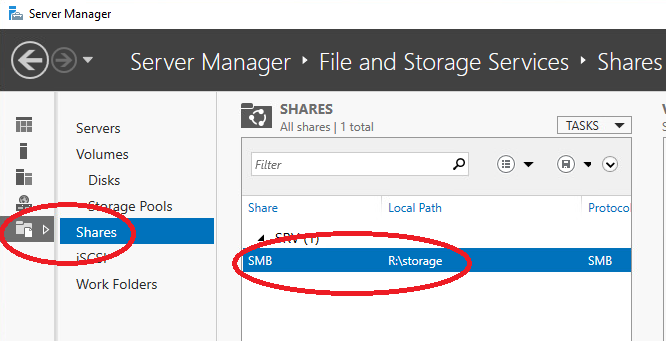Для того чтобы компьютер не выключался, в командной строке написать slmgr /rearm
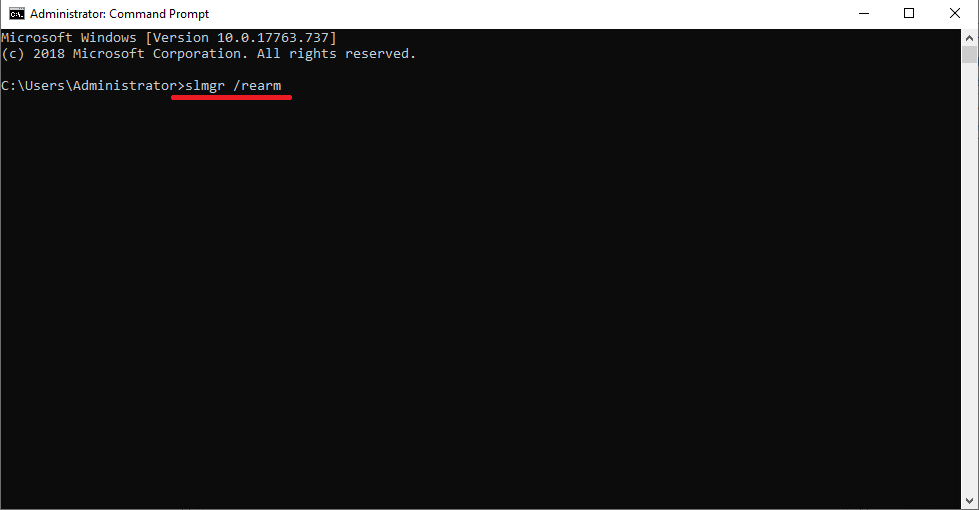
Меняем имя, IP и безопасность
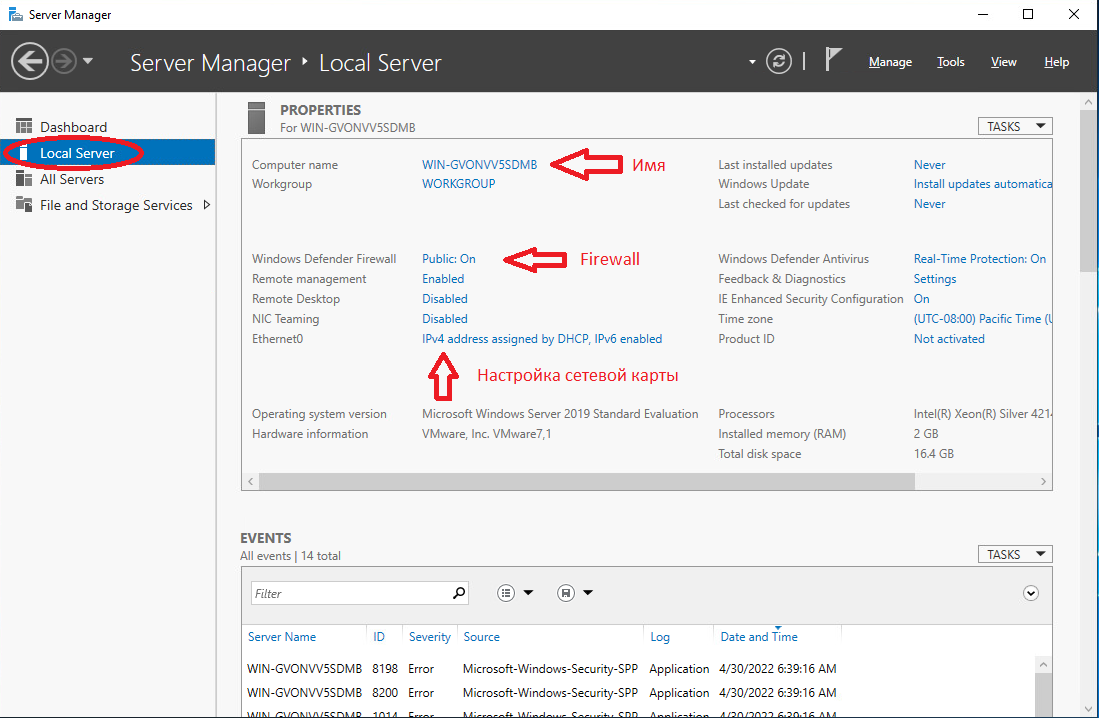
Настройка имени
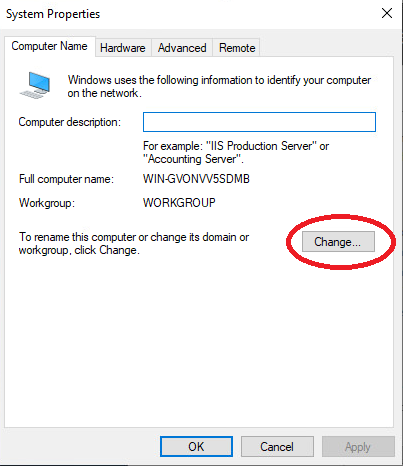
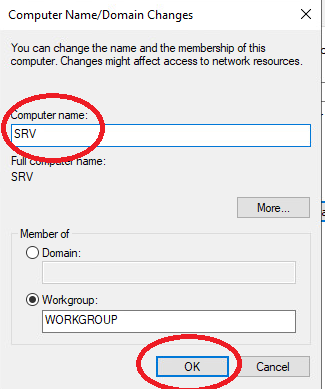
Настройка сетевой карты
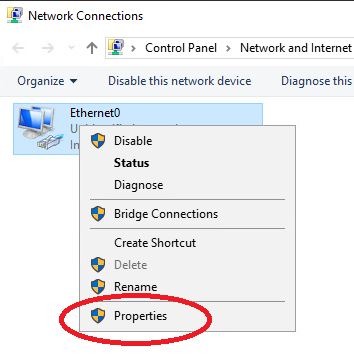
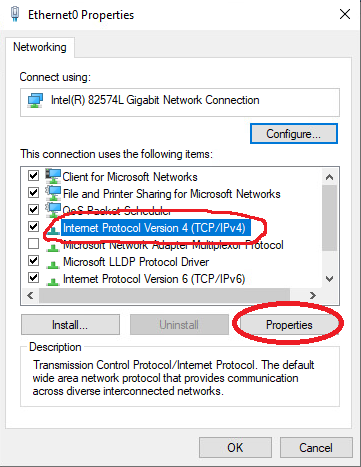
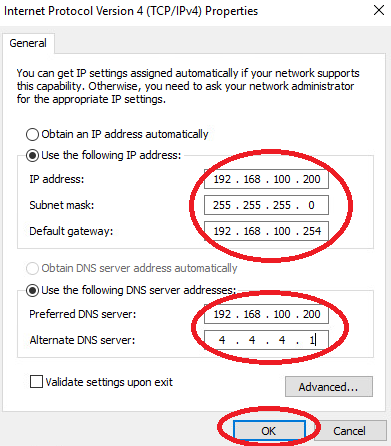
IP 192.168.100.200
MASK 255.255.255.0
GW 192.168.100.254 (адрес RTR-L)
DNS 192.168.100.200 4.4.4.1 (ISP)
Перезагружаем!!!
Установка службы DNS и файлового хранилища
Настройка второго уровня DNS-системы
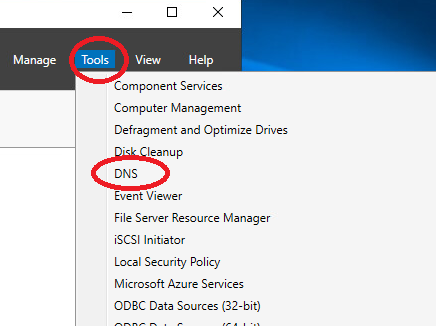
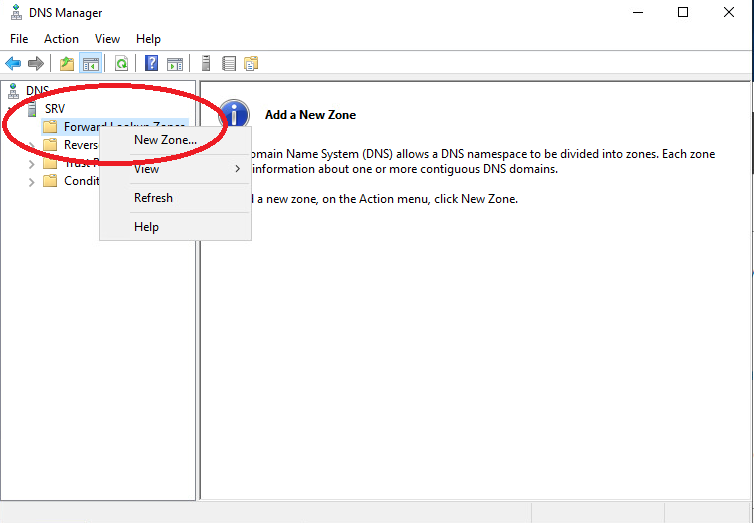
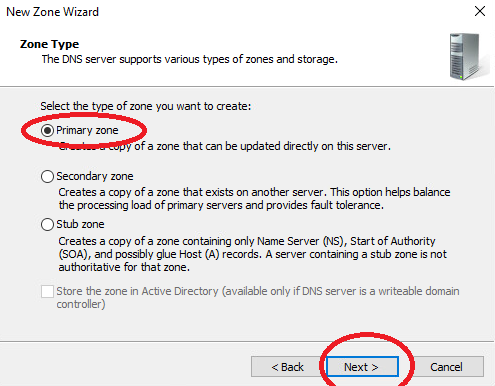
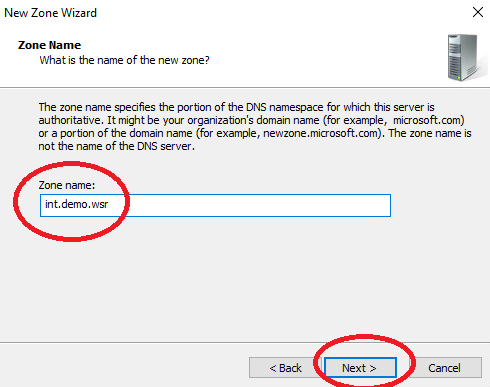
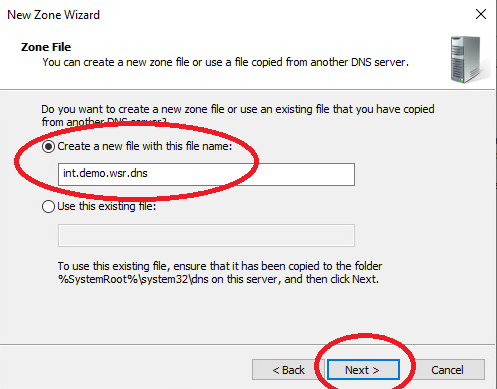
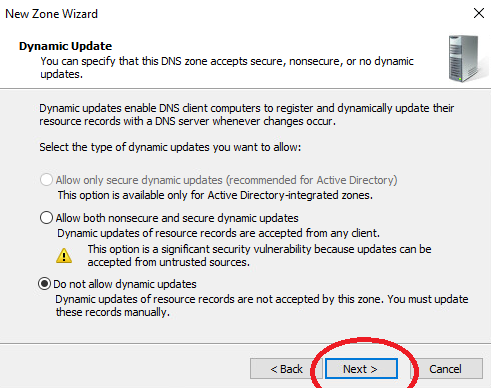
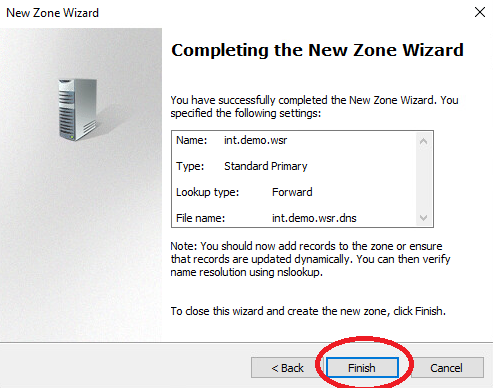
Создаем обратную зону DNS для двух сторон.
Для левой сети (192.168.100.0/24)
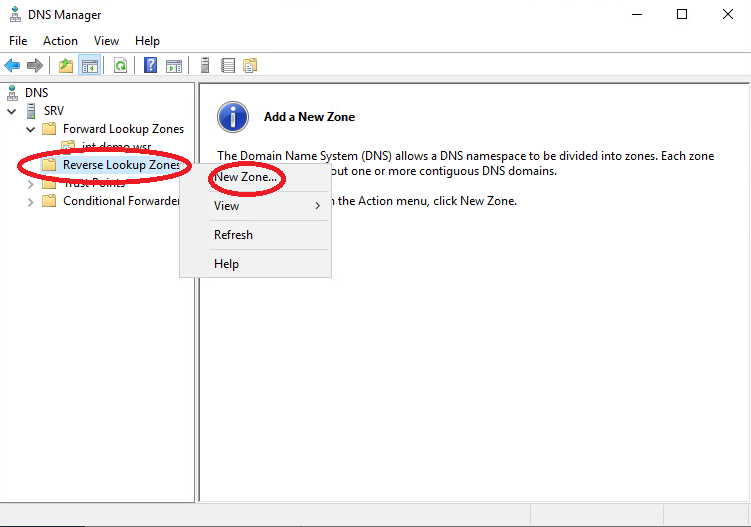
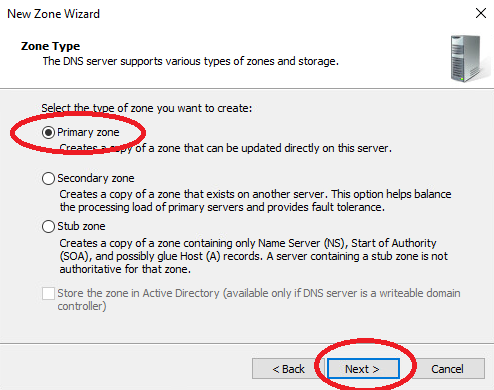
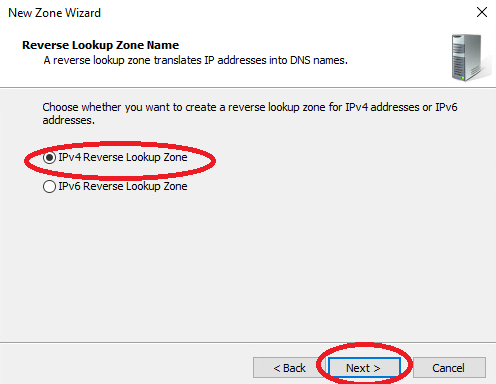
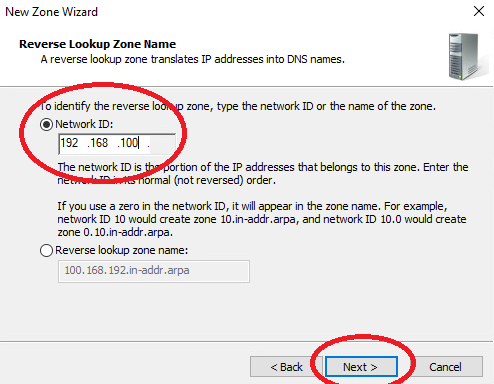
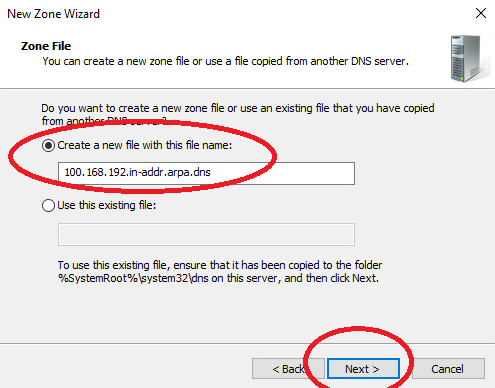
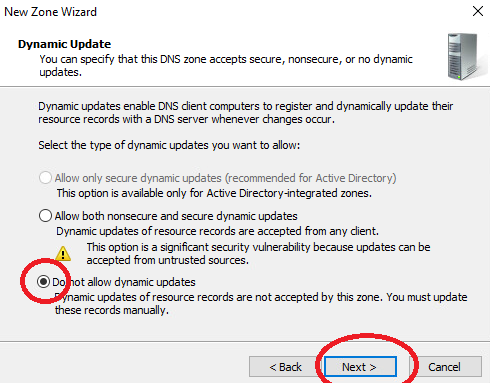
Для правой сети (172.16.100.0/24) – аналогично.
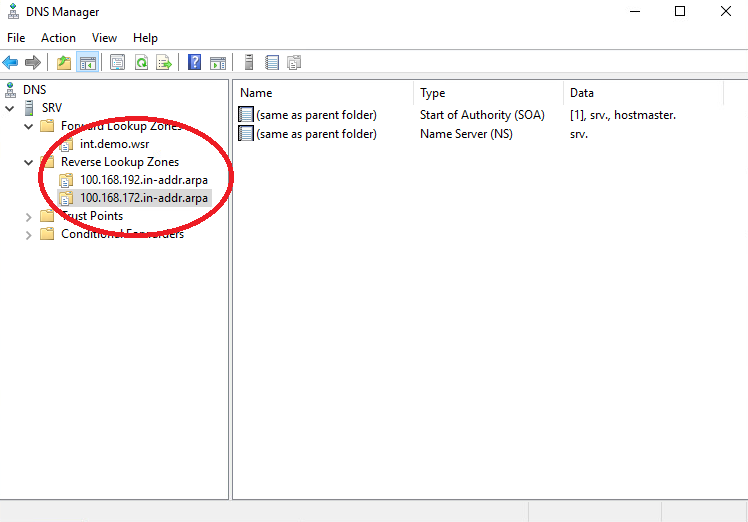
Создаем в прямой зоне записи согласно заданию.
| Zone | Type | Key | Meaning |
| int.demo.wsr | A | web-l | 192.168.100.100 |
| A | web-r | 172.16.100.100 | |
| A | srv | 192.168.100.200 | |
| A | rtr-l | 192.168.100.254 | |
| A | rtr-r | 172.16.100.254 | |
| CNAME | webapp1 | web-l | |
| CNAME | webapp2 | web-r | |
| CNAME | ntp | srv | |
| CNAME | dns | srv |
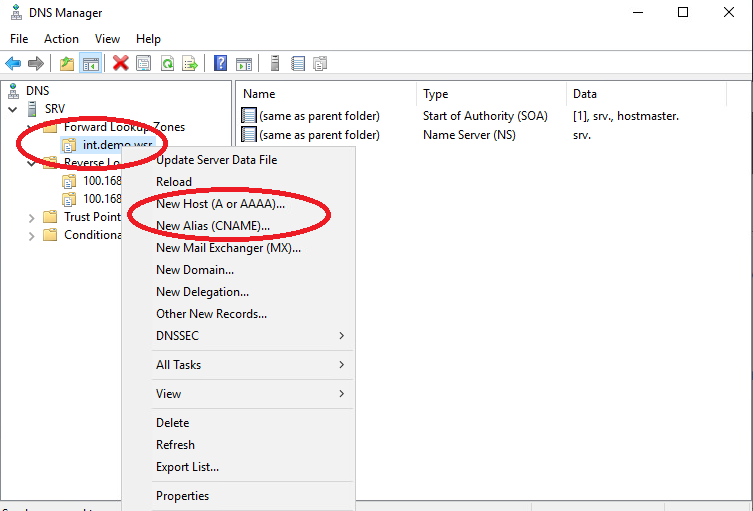
Добавляем A-записи
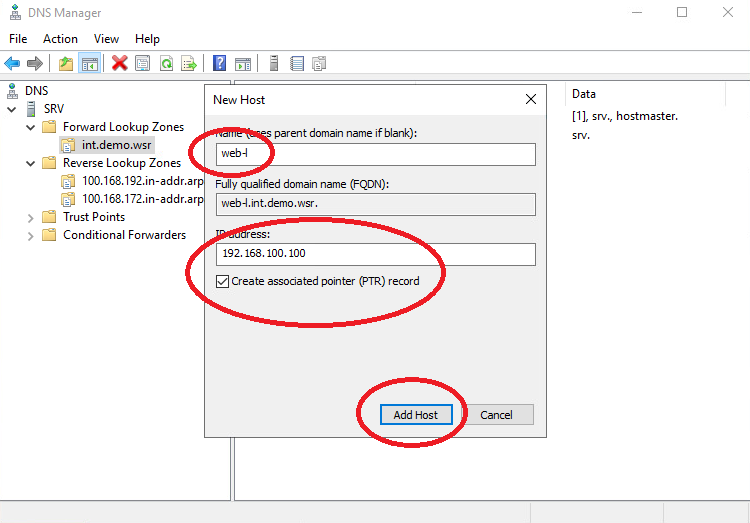
Остальные по образцу.
Добавляем CNAME-записи
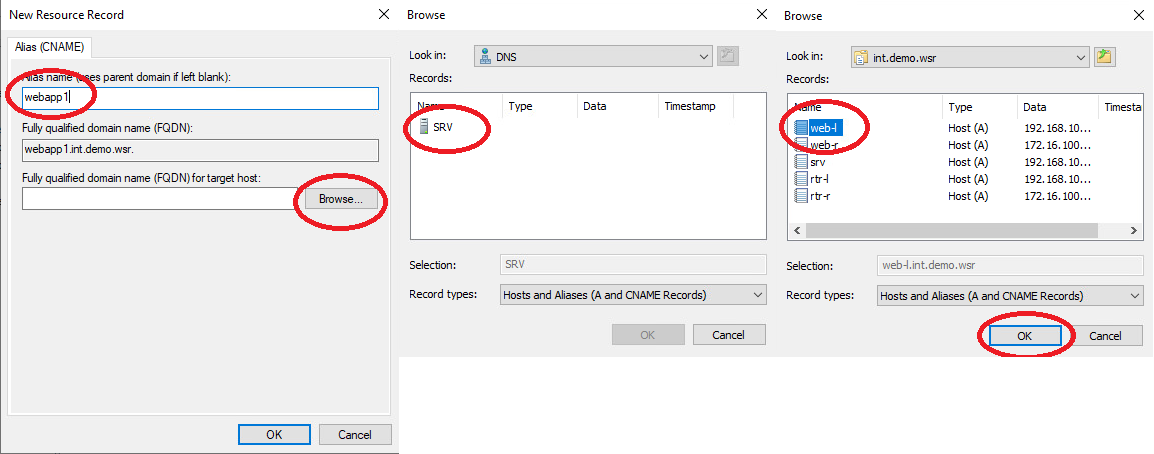
Остальные по образцу.
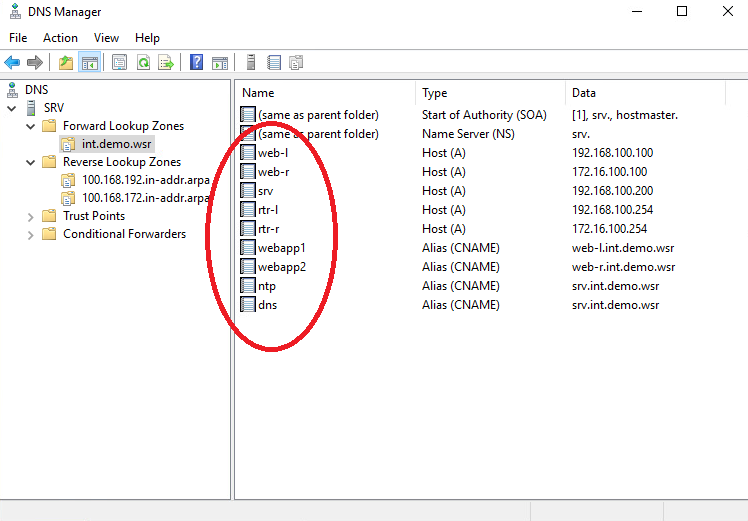
Powershell (альтернатива):
Add-DnsServerResourceRecordA -Name «web-l» -ZoneName «int.demo.wsr» -AllowUpdateAny -IPv4Address «192.168.100.100» -CreatePtr
Add-DnsServerResourceRecordA -Name «web-r» -ZoneName «int.demo.wsr» -AllowUpdateAny -IPv4Address «172.16.100.100» -CreatePtr
Add-DnsServerResourceRecordA -Name «srv» -ZoneName «int.demo.wsr» -AllowUpdateAny -IPv4Address «192.168.100.200» -CreatePtr
Add-DnsServerResourceRecordA -Name «rtr-l» -ZoneName «int.demo.wsr» -AllowUpdateAny -IPv4Address «192.168.100.254» -CreatePtr
Add-DnsServerResourceRecordA -Name «rtr-r» -ZoneName «int.demo.wsr» -AllowUpdateAny -IPv4Address «172.16.100.254» -CreatePtr
Add-DnsServerResourceRecordCName -Name «webapp1» -HostNameAlias «web-l.int.demo.wsr» -ZoneName «int.demo.wsr»
Add-DnsServerResourceRecordCName -Name «webapp2» -HostNameAlias «web-r.int.demo.wsr» -ZoneName «int.demo.wsr»
Add-DnsServerResourceRecordCName -Name «ntp» -HostNameAlias «srv.int.demo.wsr» -ZoneName «int.demo.wsr»
Add-DnsServerResourceRecordCName -Name «dns» -HostNameAlias «srv.int.demo.wsr» -ZoneName «int.demo.wsr»
Настройка сервера времени (NTP)
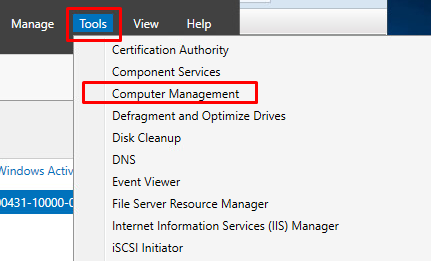
Запускаем службу времени.
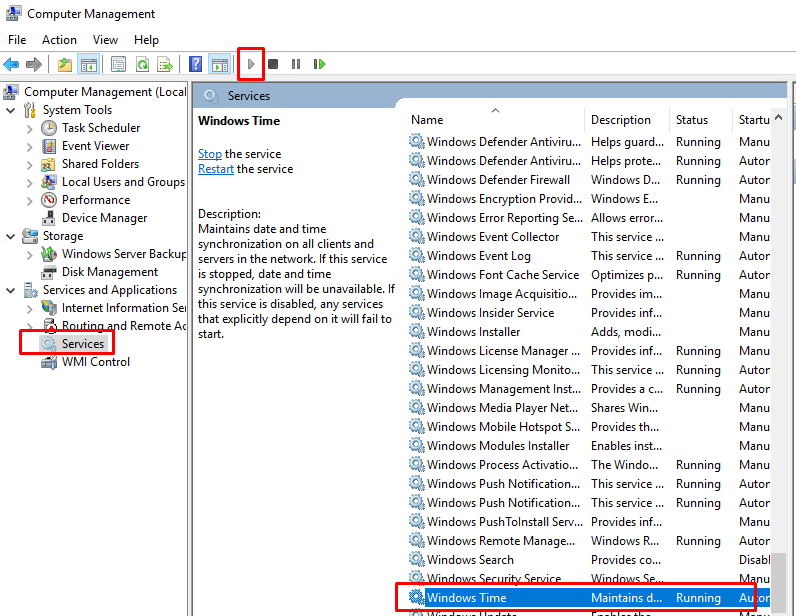
Открываем редактор реестра regedit.
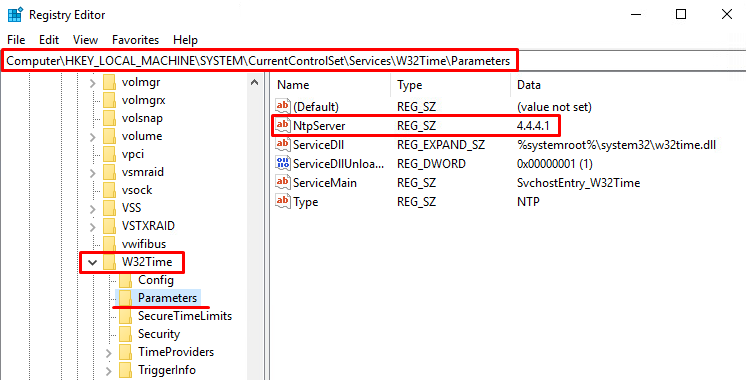
Перезапускаем службу времени.
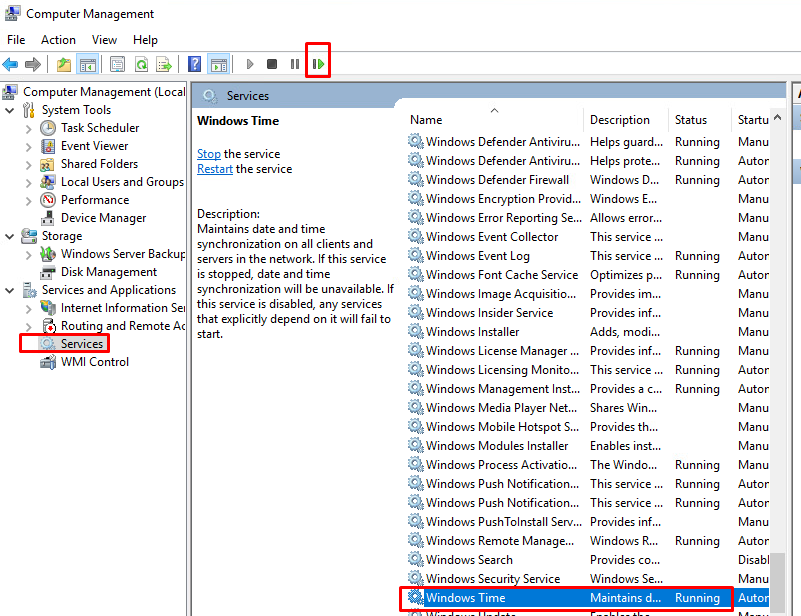
Powershell:
w32tm /query /status
Start-Service W32Time
w32tm /config /manualpeerlist:4.4.4.1 /syncfromflags:manual /reliable:yes /update
Restart-Service W32Time
Создание RAID массива типа «Зеркало»
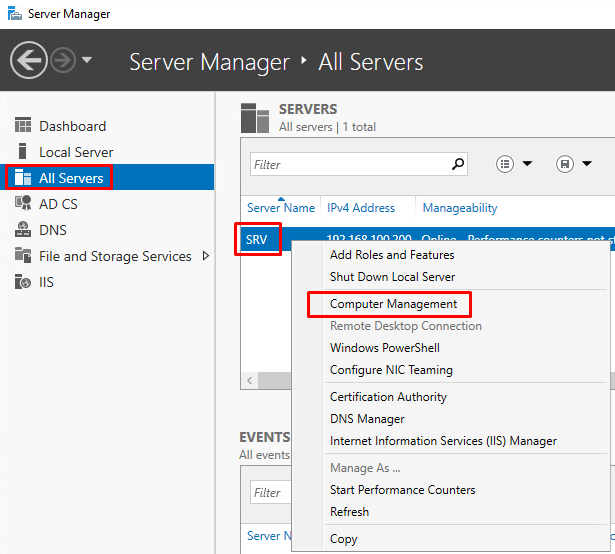
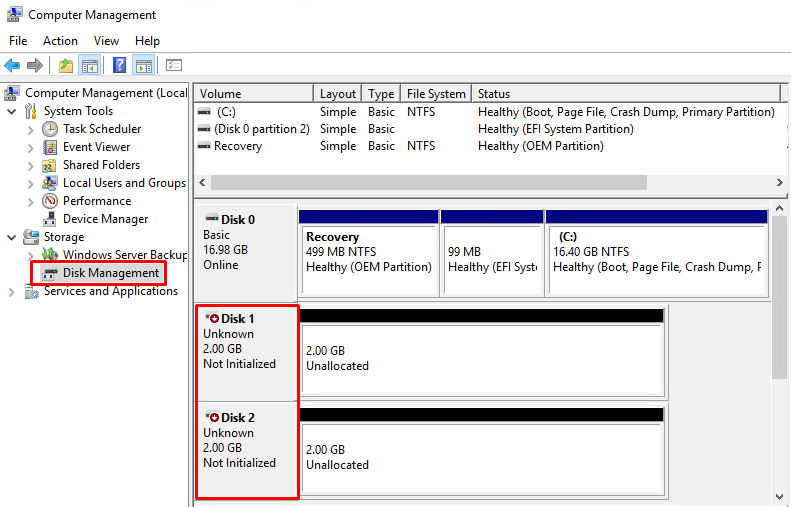
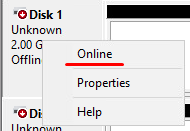
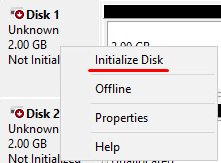
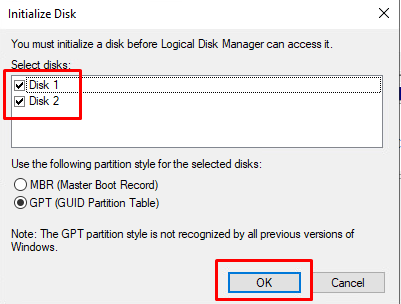
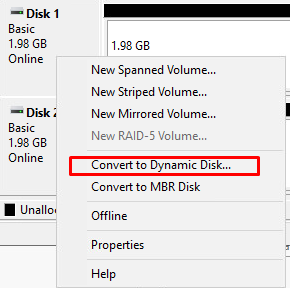
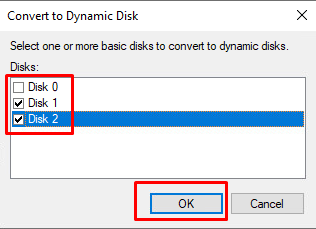
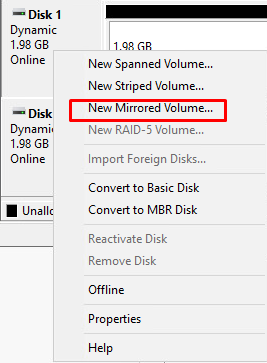
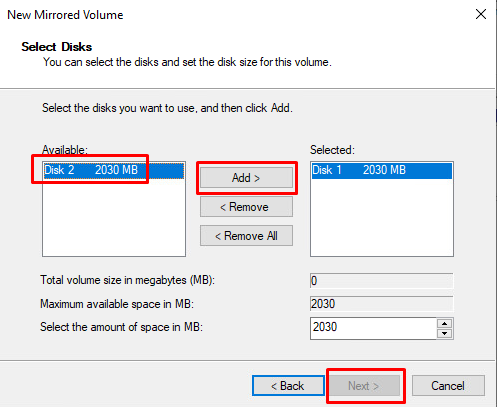
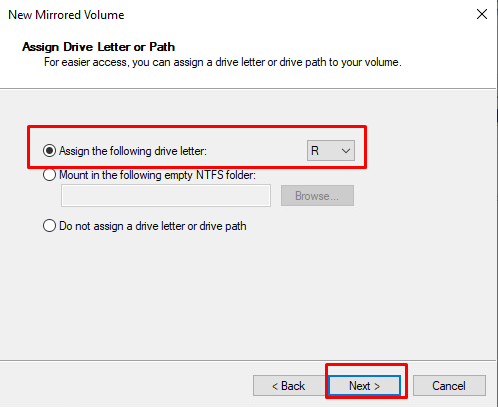
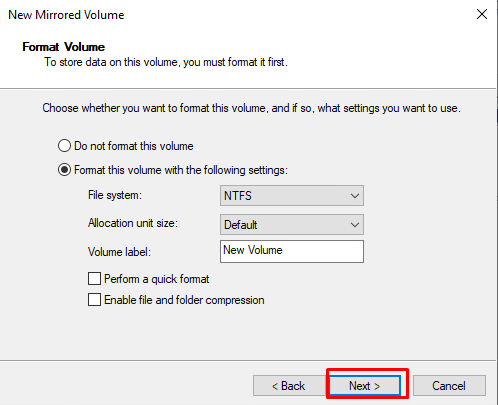
Второй вариант
Открываем командную строку от имени администратора. Запускаем утилиту diskpart
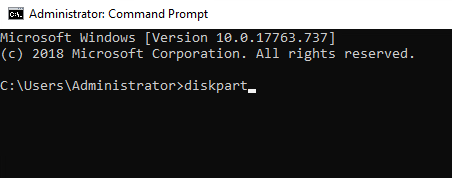
Выводим список доступных дисков list disk.
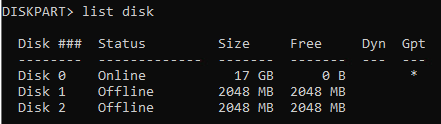
Выбираем диск 1: select disk 1
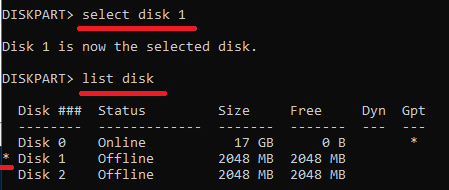
Переводим его в режим online: online disk
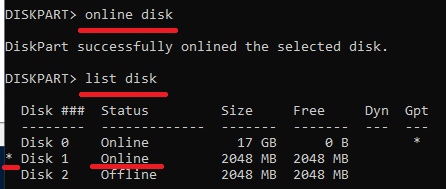
Очищаем атрибуты для возможности дальнейшей работы.
attributes disk clear readonly

Аналогично с диском 2.
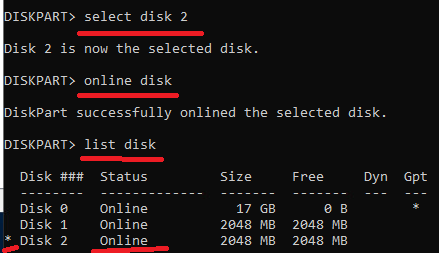

Конвертируем диски в динамический режим: convert dynamic
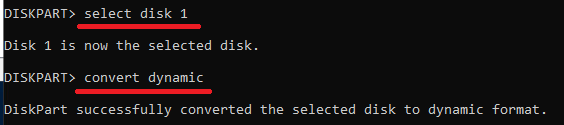
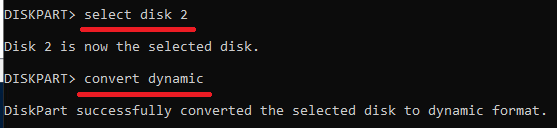
Создаем RAID массив типа зеркало: create volume mirror disk=1,2
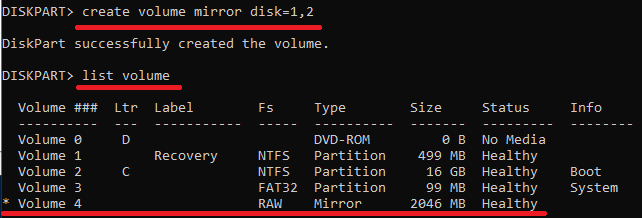
Отформатируем массив: format
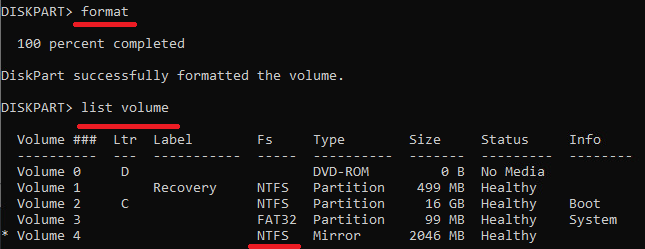
Назначим букву: assign letter=R
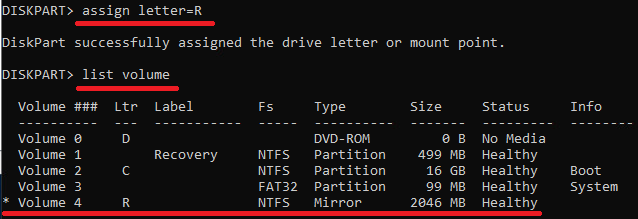
В системе появится новый диск.
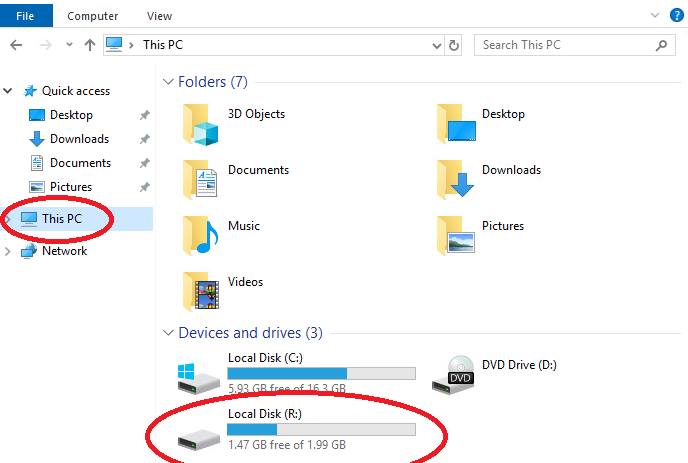
Настройка общего ресурса (SMB)
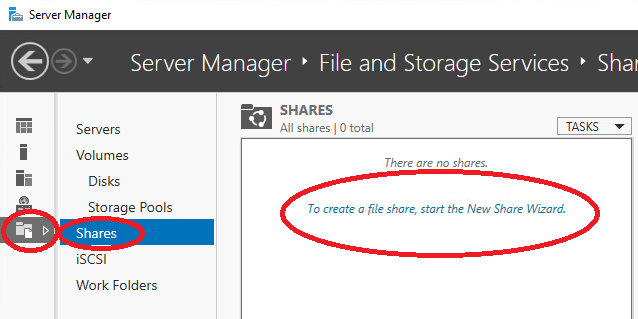
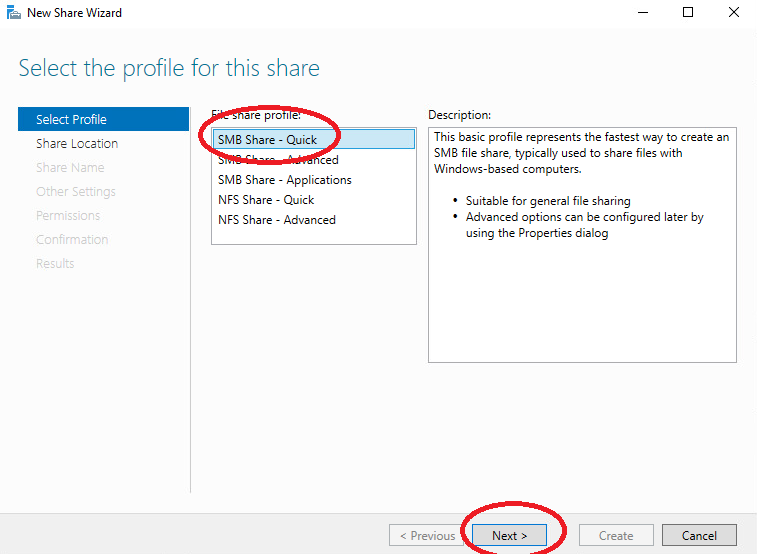
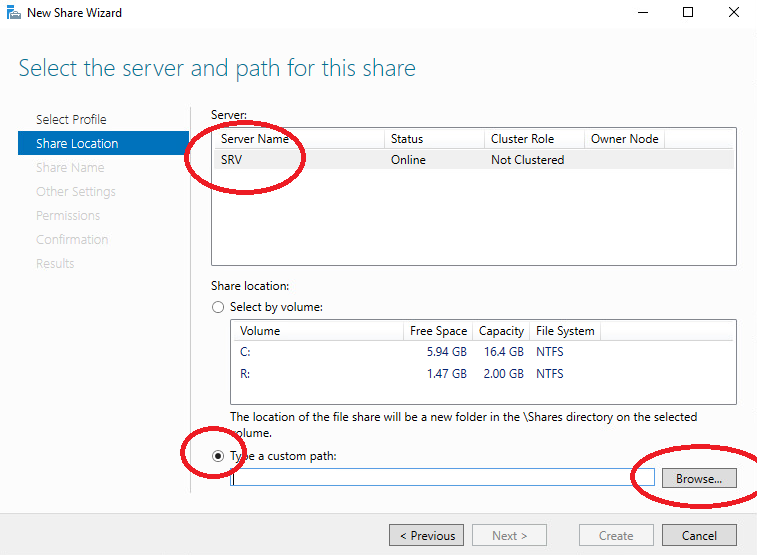
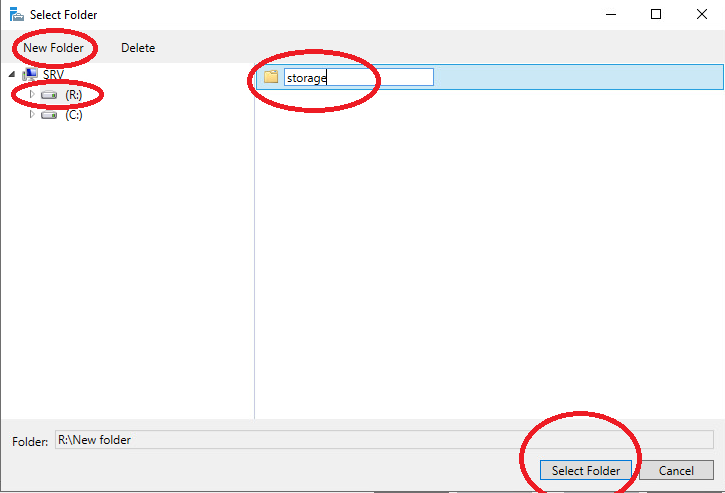
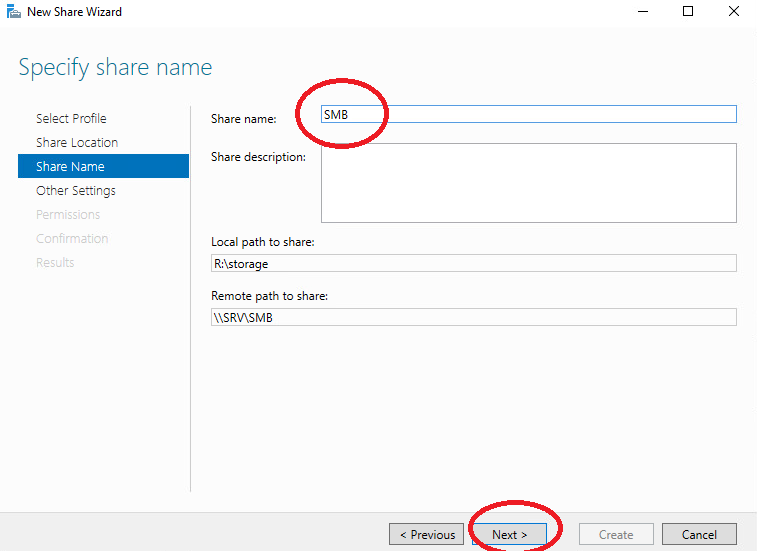
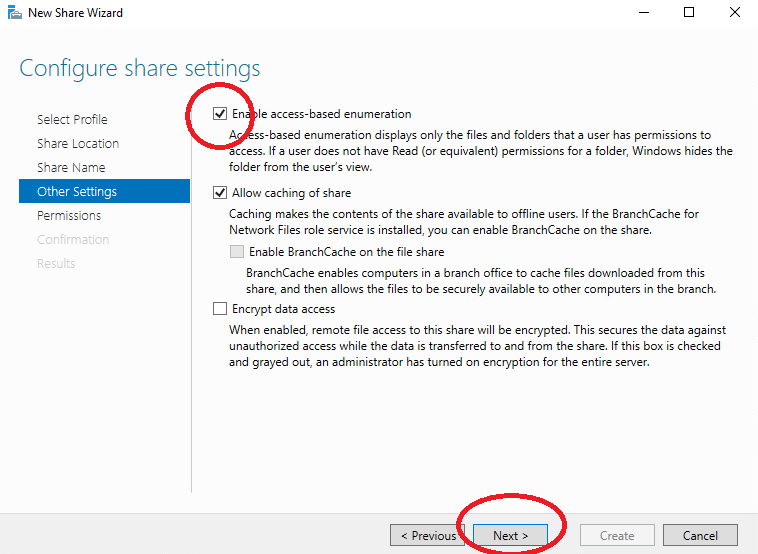
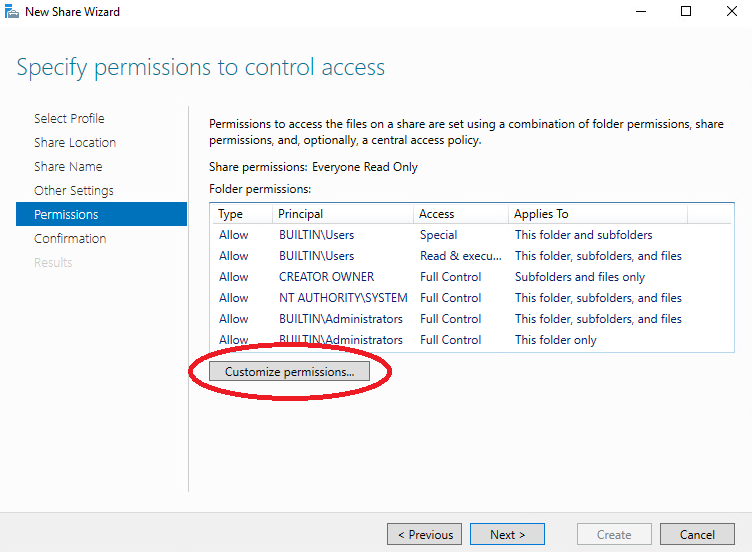
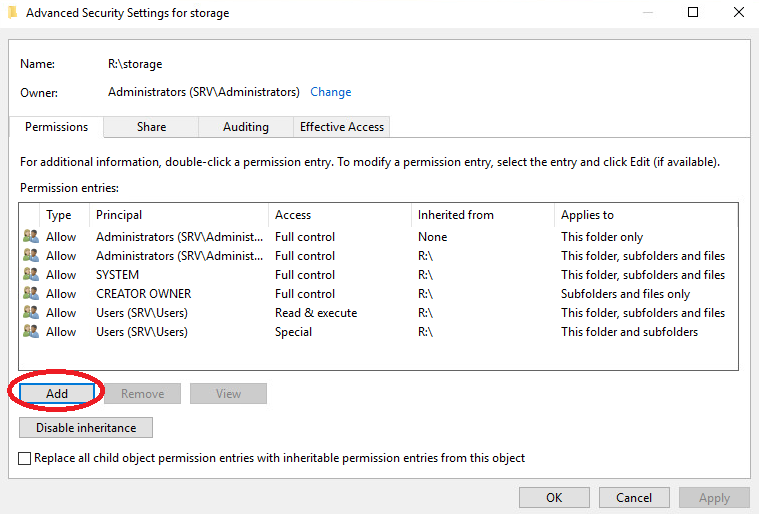
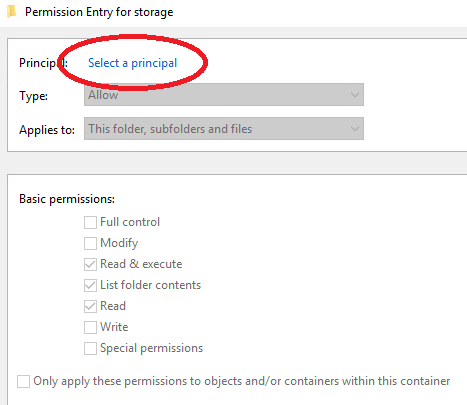
Выбираем имя пользователя Everyone (Все). Если ищем по поиску, то переходим в раздел Advanced. Если вводим руками, то проверяем правильность написания Check Names.